如何在Windows 11系统中自定义开机提示语
番茄系统家园 · 2024-04-22 02:47:06
在Windows 11操作系统启动阶段,系统会显示一段预设的启动提示信息,虽然默认的提示语已经足够直观,但仍有部分用户期望能够个性化定制这一开机提示语,展现独特的开机体验。然而,可能有用户不了解如何在Windows 11中实现这一操作。下面将为大家带来详细操作步骤,一起来看看吧。
更换方法
1、“win+R”快捷键开启运行,输入“regedit”回车打开。
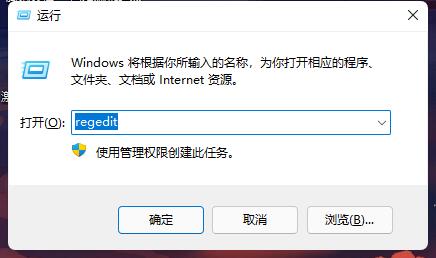
2、进入到注册表编辑器界面后,将“计算机HKEY_LOCAL_MACHINESOFTWAREMicrosoftWindows NTCurrentVersionWinlogon”复制粘贴到上方地址栏中,并回车定位到此。
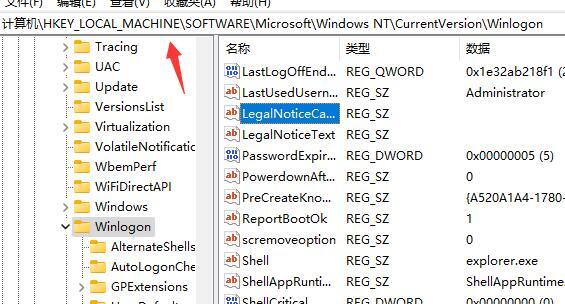
3、随后找到右侧中的“LegalNoticeCaption”双击打开。
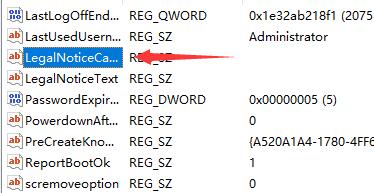
4、然后在打开的窗口中,将“数值数据”修改为想要更换的开机提示语,最后点击确定保存就可以了。
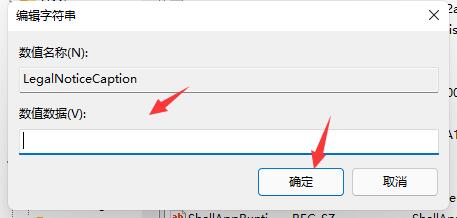
扩展阅读
猜你喜欢
最新应用
热门应用





















